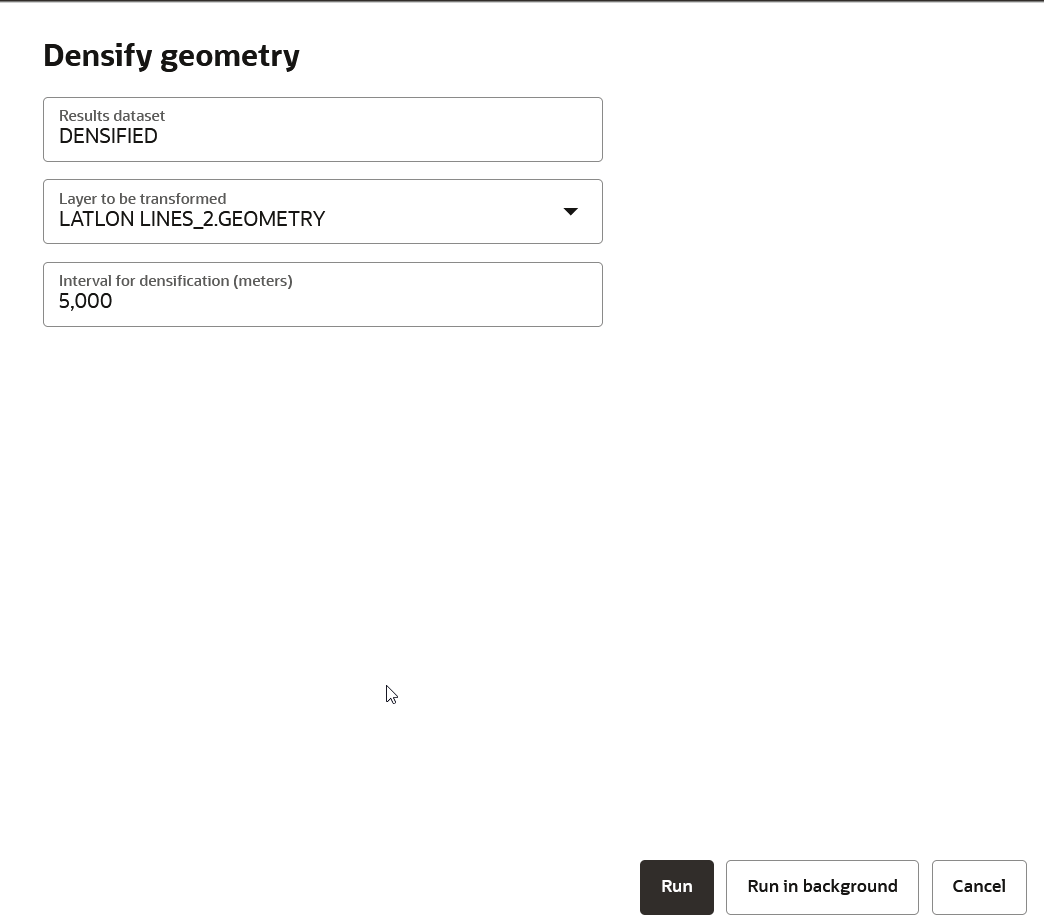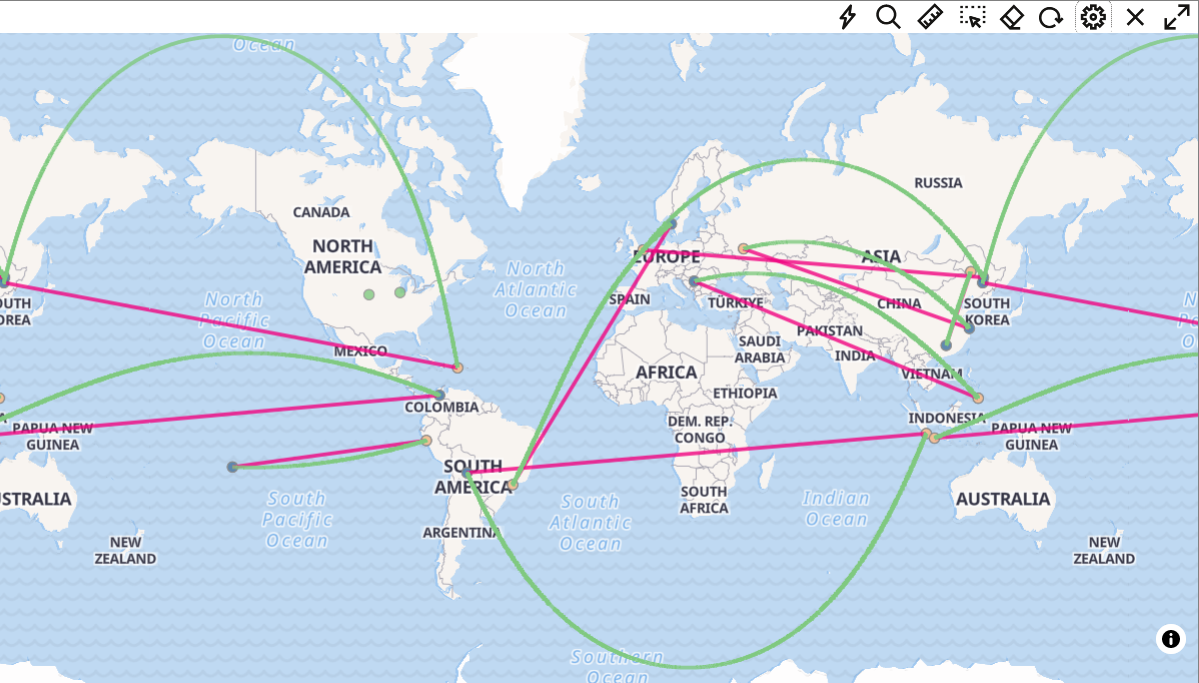5.8 ジオメトリ稠密化分析
ジオメトリ稠密化変換操作では、間隔値に基づいてさらにポイントを追加することで、入力ジオメトリを稠密化します。
この分析は、2つの座標間の長距離のビジュアル化に役立ちます。
この分析を実行するには、入力ジオメトリ(線またはポリゴン)からなるデータセットが「アクティブ・プロジェクト」ページに追加されていることを確認してください。
次のステップを実行して、ジオメトリ稠密化空間分析を実行します。
親トピック: Spatial Studioでの分析の実行